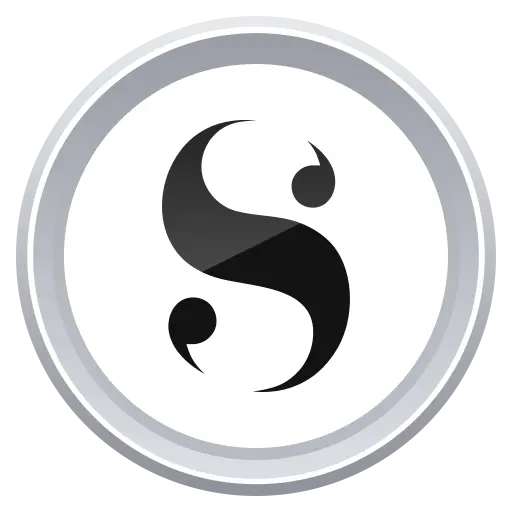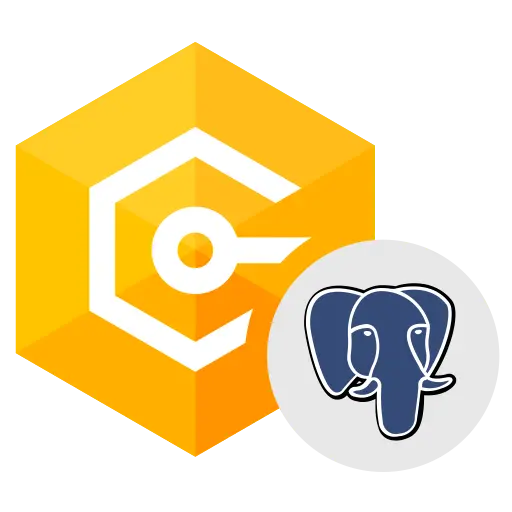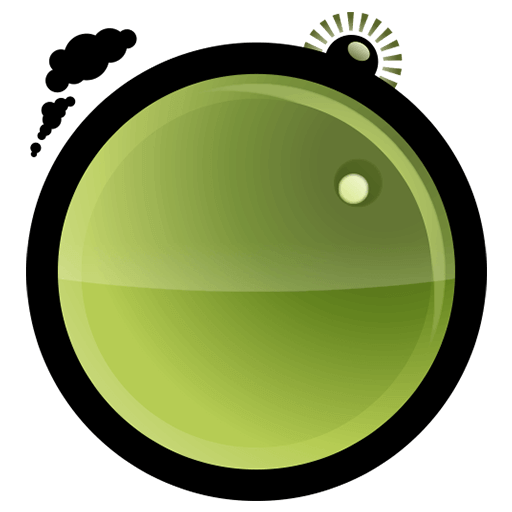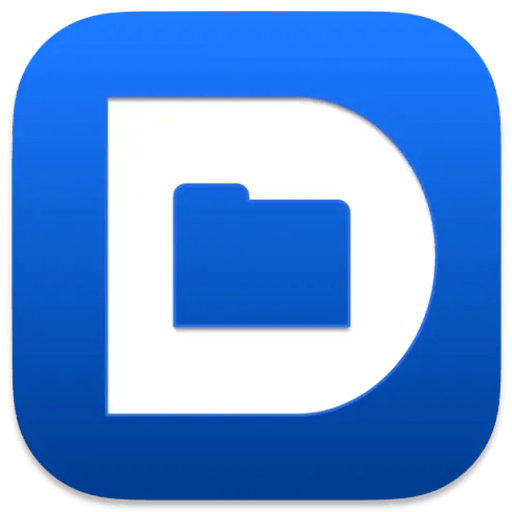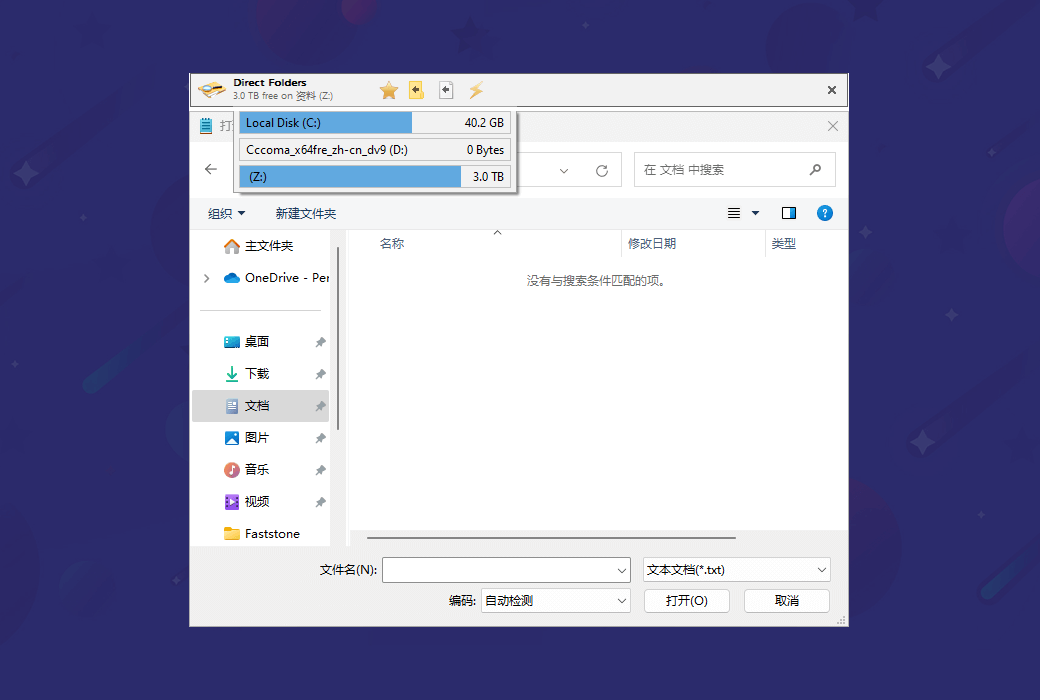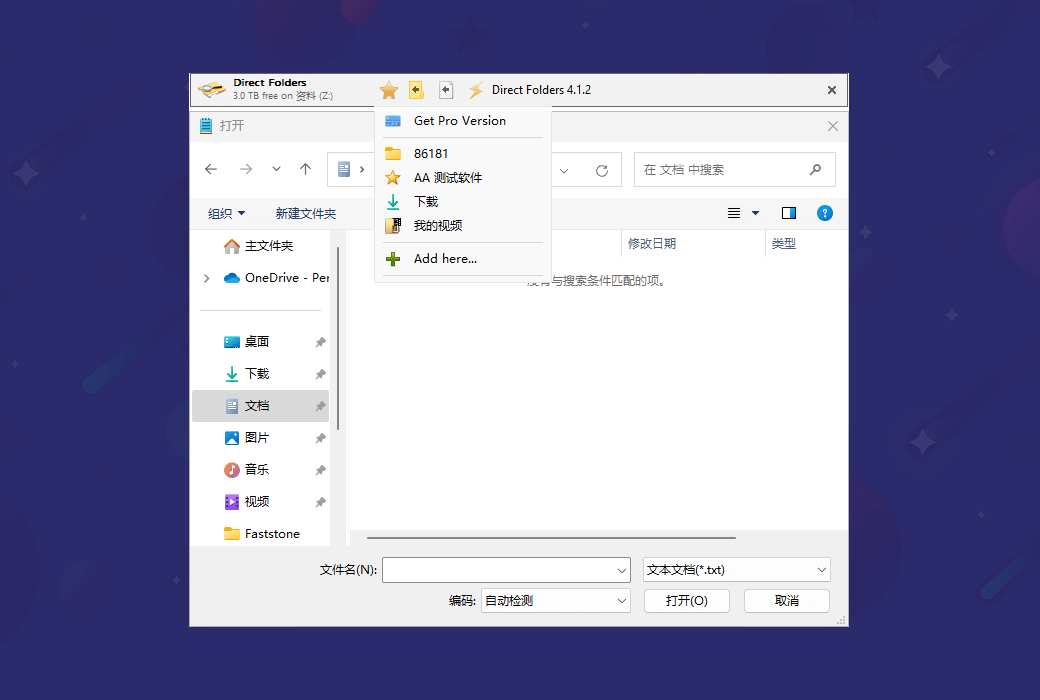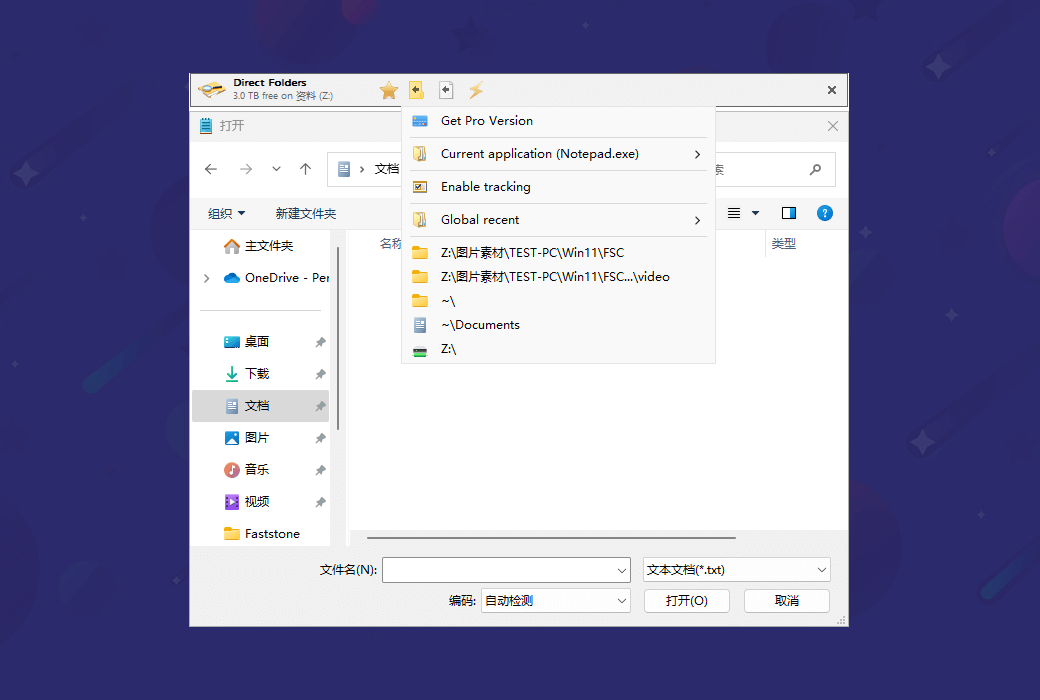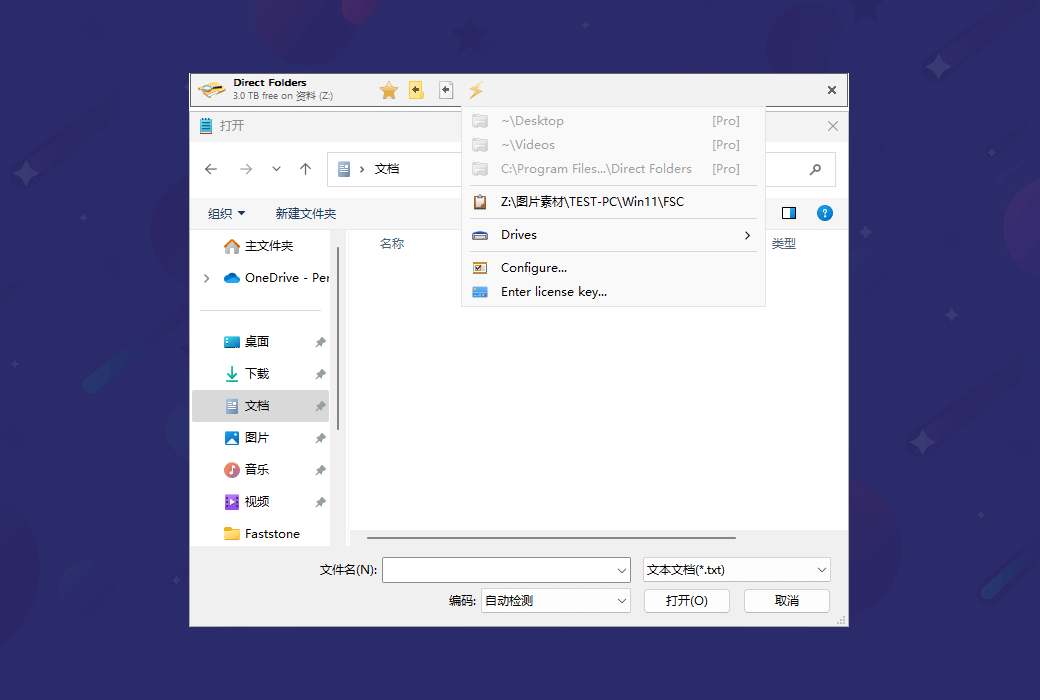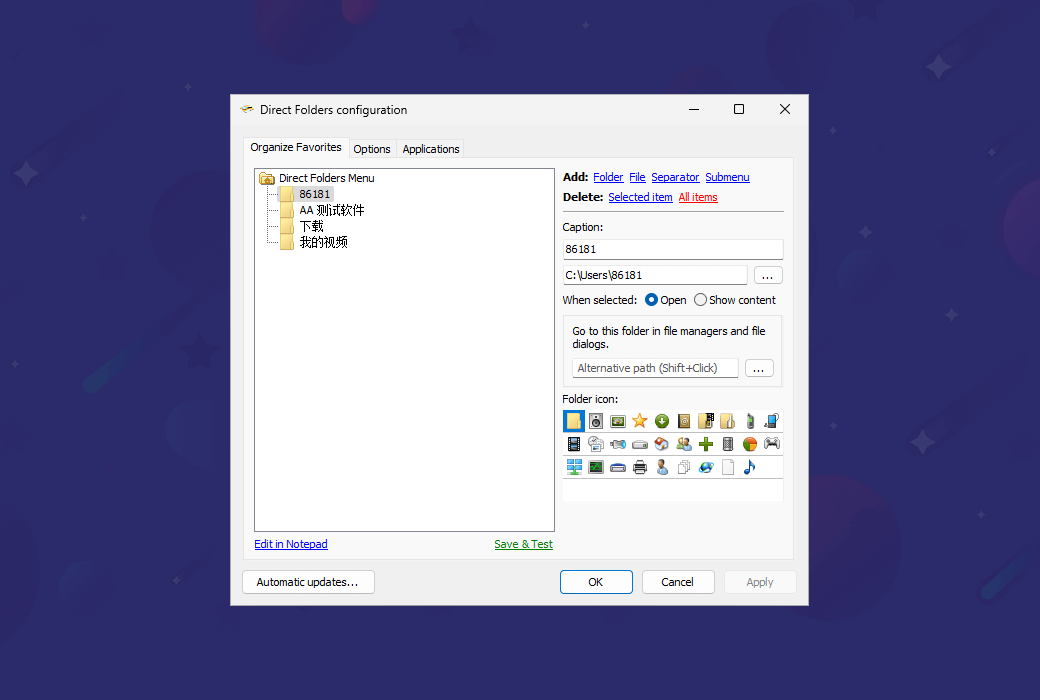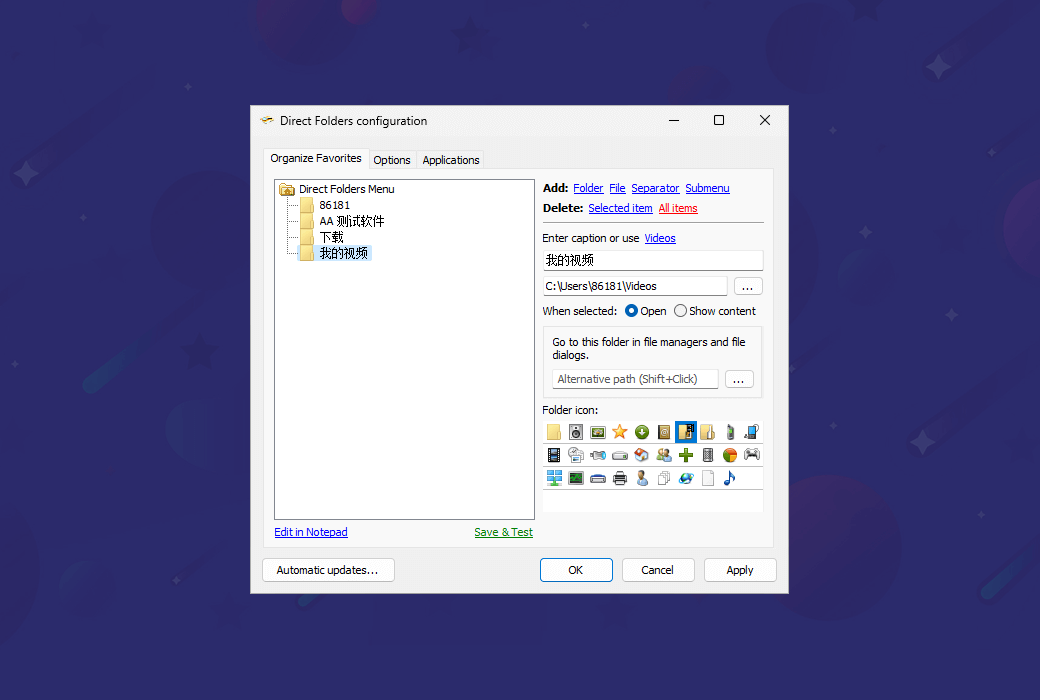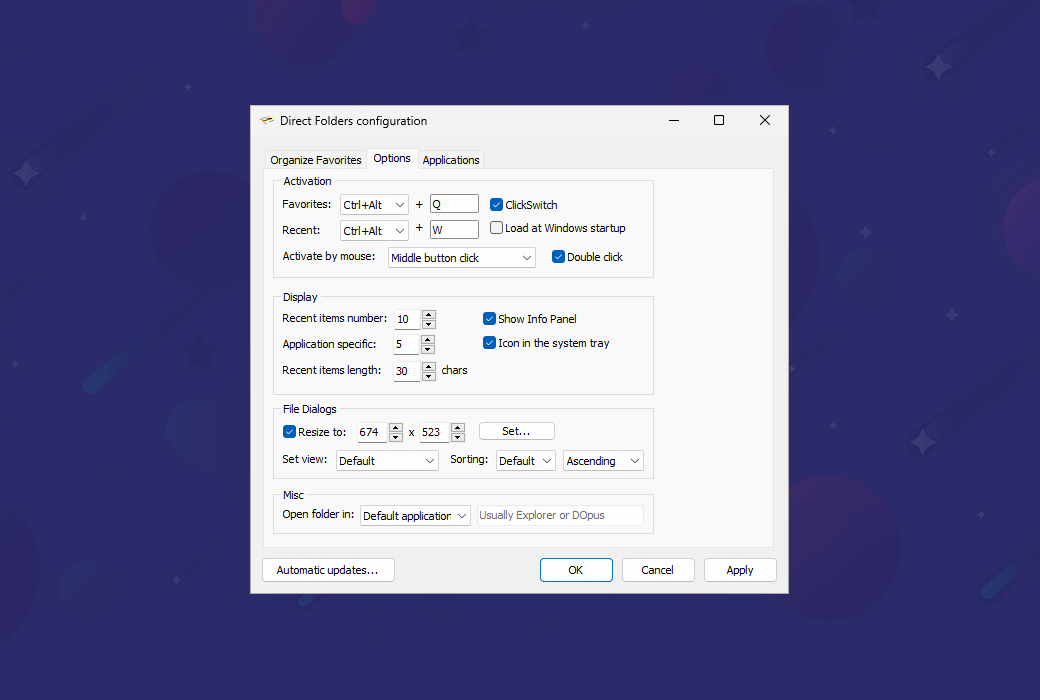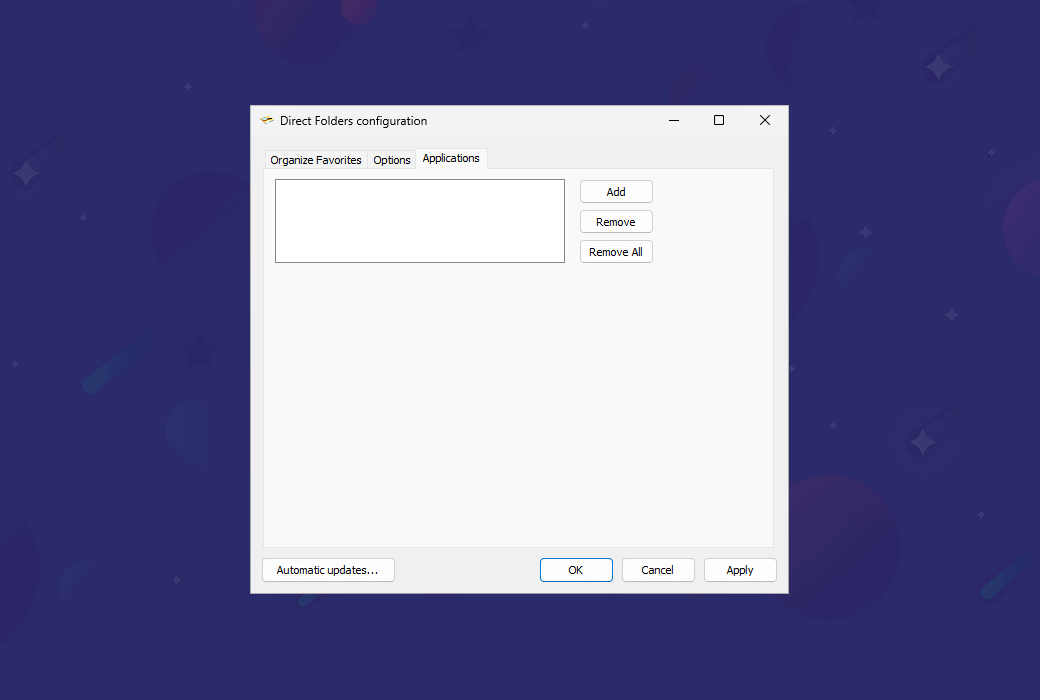Войдите для лучшего опыта
 Программное обеспечение Direct Folders Pro для быстрых папок
Программное обеспечение Direct Folders Pro для быстрых папок

Правила акции
1、Время акции:{{ info.groupon.start_at }} ~ {{ info.groupon.end_at }}。
1、Время акции:Пока есть в наличии。
2、Срок действия группы:{{ info.groupon.expire_days * 24 }}час.。
3、Участников в группе:{{ info.groupon.need_count }}чел.。
Важная информация
1、Процесс: Вступите/Создайте и оплатите -> Наберите группу -> Успех!
2、Если группа не наберётся, деньги вернутся.
3、Условия зависят от товара. Читайте правила.

Программное обеспечение Direct Folders Pro для быстрых папок



Улучшена навигация по файлам и папкам в диспетчере ресурсов Windows. Он обеспечивает быстрый прямой доступ к часто используемым папкам и файлам, экономит время и повышает эффективность работы.
Для вызова меню достаточно дважды щелкнуть по пустой области, расположенной в диалоге "Рабочий стол", "Менеджер ресурсов" или "Открытие / сохранение файлов". Из этого меню выберите папку или папку, которая была недавно использована, и диалог файлов сразу же перейдет в эту папку. Если это меню активируется с пиктограммы рабочего стола или лотка, эта папка будет открыта в диспетчере ресурсов Windows.
Нажмите мышь, чтобы перейти в любую глубоко встроенную папку! Он также автоматически изменяет размер каждого стандартного диалога файлов, чтобы вы могли видеть больше файлов. Вы сможете найти то, что вы ищете, с меньшим количеством прокруток.
С помощью Direct Folders пользователи могут:
- Прямой доступ к папкам и ближайшим папкам в диалоге открытия / сохранения файлов без необходимости многократного нажатия и навигации.
- Выделите комбинации клавиш для определенных папок, к которым можно получить быстрый доступ с помощью клавиатуры или мыши.
- Автоматически изменять размер диалога для отображения большего количества файлов и более длинных имен файлов.
- Создание комбинаций клавиш папок на рабочем столе или в любой папке для быстрого доступа.
- В диалоге открытия / сохранения файлов можно выполнять различные действия непосредственно в файлах и папках, такие как копирование, перемещение, удаление и переименование.
- Нажмите для переключения
Эта функция позволяет мгновенно переключать диалог файлов в папки, которые уже открыты в Explorer, Total Commander или Directory Opus. Просто переключитесь на нужное вам окно.
- Диалог автоматической настройки размера файла
Непосредственная папка автоматически изменяет размер каждого стандартного диалога файлов, чтобы вы могли видеть больше файлов.
- Папка по умолчанию Профессиональная версия
Установите папку по умолчанию для любого приложения, чтобы открыть диалог файлов.
- Подменю Информация
Это меню показывает количество свободного места на каждом диске и позволяет открыть текущую папку в диспетчере ресурсов.
- Последнее подменю
Это подменю показывает список папок, которые вы недавно открыли. Сначала недавний проект в текущем приложении, а затем глобальный недавний проект.
- Интеграция Shell
Непосредственная папка показывает путь к файлу в буфере обмена и показывает текущую папку, открытую в диспетчере ресурсов.

Официальный сайт:https://codesector.com/directfolders
Центр загрузки:https://directfolders.apsgo.cn
Резервная загрузка:N/A
Время отгрузки:Искусственная онлайновая обработка
Запуск платформы:Windows
Язык интерфейса:Поддержка отображения интерфейса на английском языке.
Обновленная информация:Производитель обещает одну покупку, пожизненное обновление использования.
Испытание перед покупкой:Перед покупкой можно попробовать бесплатно.
Как получить товар:После покупки информация об активации отправляется по почте на почтовый ящик при размещении заказа, а соответствующий код активации продукта можно просмотреть в персональном центре, в моем заказе.
Количество оборудования:Можно установить два компьютера.
Замена компьютера:Исходный компьютер выгружен, новый компьютер активирован.
Активировать загрузку:Будет добавлено позднее.
Специальное примечание:Будет добавлено позднее.
Ссылки:https://help.codesector.com/knowledge-bases/41-getting-started

Сотрудничество
{{ app.qa.openQa.Q.title }}
Коллекция Direct Folders и последнее меню?
Меню Коллекция
Меню папки предоставляет вам расположение для сохранения папки для быстрого и легкого доступа.
Вы можете активировать меню папки следующим образом:
- Нажмите на значок первой панели инструментов, отображаемый выше диалога файлов.
- Двойной щелчок левой кнопкой мыши в пустой области в диспетчере ресурсов или диалоге файлов.
- Нажмите среднюю кнопку мыши в диалоге файлов и поддерживаемом файловом менеджере.
- Нажмите значок прямой папки в системном лотке.
- Нажмите горячую клавишу по умолчанию: Win + /.
Выберите папку из меню "Коллекция" и переключите диалог файлов в эту папку.
Команда внизу меню & папки:
- Добавить здесь. Эта команда позволит вам добавить текущую или новую папку в список папок.
- Команда: Показать подменю команды.
В некоторых случаях меню папки включает папки и подменю файлов, а также последние элементы меню.
Последнее меню
Меню « Последнее» показывает список папок, которые вы использовали в последнее время. Это включает папки, которые вы посетили в диалоге файлов. Выберите папку из меню, чтобы вернуться в эту папку.
Последние проекты делятся на глобальные списки и списки для каждого приложения. Выберите команду « Включить отслеживание», чтобы включить отслеживание последних папок текущего приложения.
Открыть папку
При наличии открытого файлового менеджера (Explorer, Directory Opus, Total Commander и т.д.) путь к его активному окну будет добавлен в ближайшее меню.
Путь к буферу обмена
Если буфер обмена Windows содержит файл или путь, он будет отображаться в этом пункте меню с помощью значка буфера обмена.
Подменю текущего приложения
Настройка папки по умолчанию: эта команда позволяет выбрать папку по умолчанию для этого приложения:
- Последняя папка: прямая папка автоматически переключит диалог файла на последнюю папку текущего приложения.
- Указать папку: этот параметр определяет текущую папку как папку по умолчанию для приложения.
Очистить историю приложения: эта команда удаляет все недавно используемые папки из списка.
Меню Команды
Включая следующие приказы:
- Диск: Эта команда отображает список дисков с доступным пространством.
- Командная строка: Эта команда открывает окно командной строки, в котором текущая папка используется как рабочий каталог.
- Показывать скрытые файлы: эта команда переключает отображение скрытых файлов в текущей папке.
- Показать расширение файла: эта команда переключает отображение расширения файла в текущей папке.
- Настройка: Эта команда отображает диалог настройки прямой папки.